1. Richten Sie die WLAN-Einstellungen ein.
Drücken Sie die Taste [MENU], um das Menü zu öffnen, wechseln Sie die Registerkarte und wählen Sie [Netzwerkeinstell.] aus.
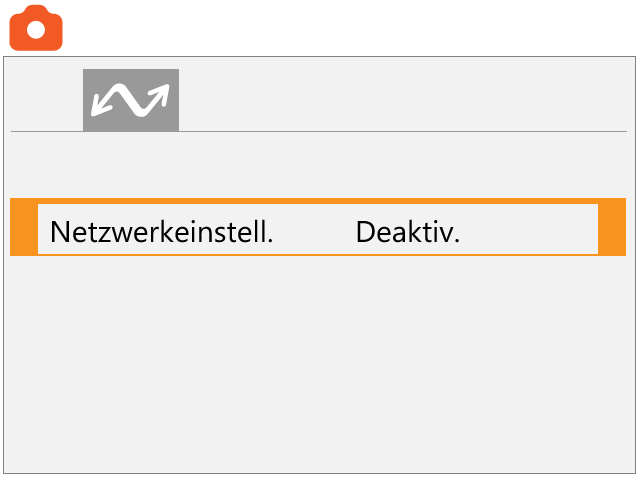
Wählen Sie [Aktivieren] aus.
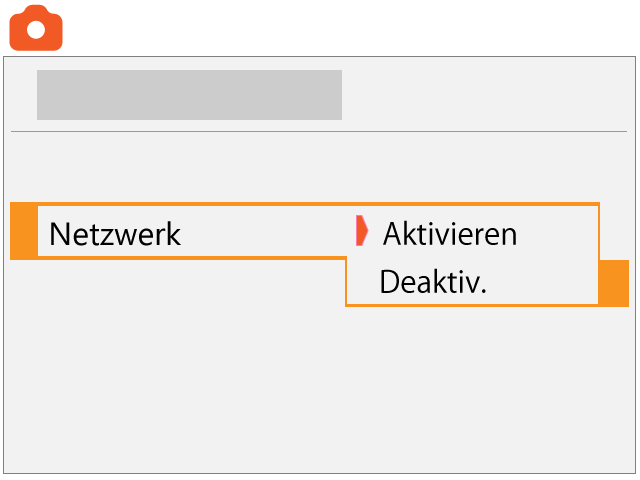
2. Wählen Sie [Hochladen zum Webservice] aus.
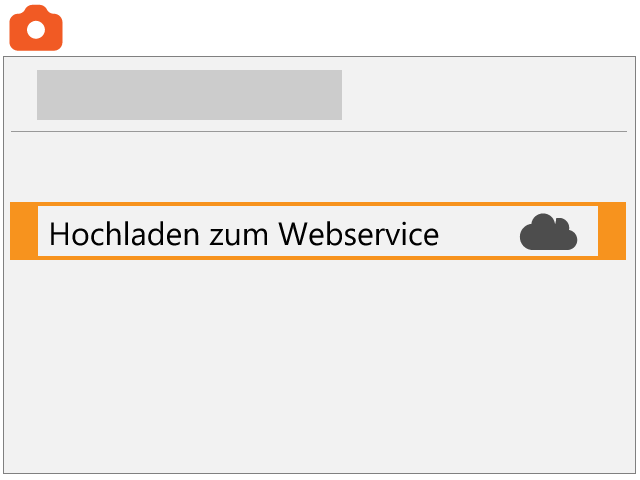
Wählen Sie [Zustimm.] aus.
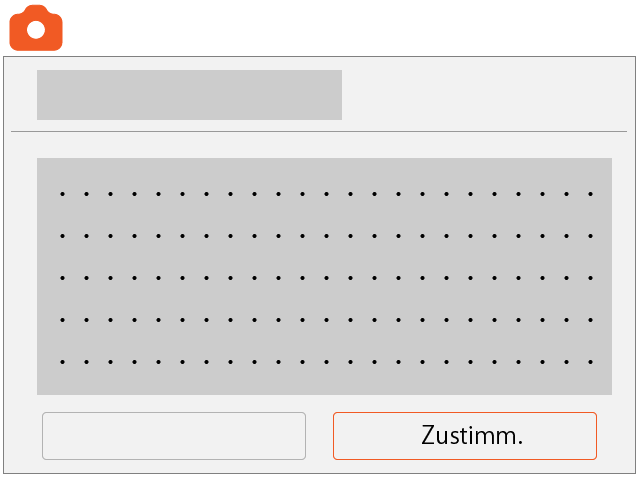
3. Verbindung mit einem WLAN-Zugriffspunkt herstellen
Wählen Sie [Neue Einstellungen] aus.
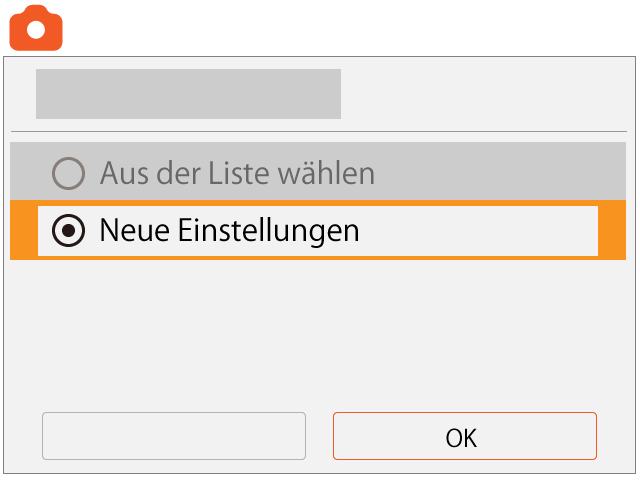
Wählen Sie einen Zugriffspunkt aus.
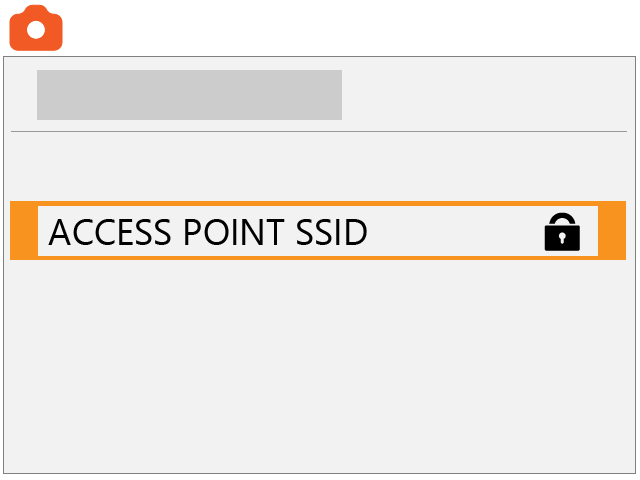
Geben Sie das Kennwort für den Zugriffspunkt ein.
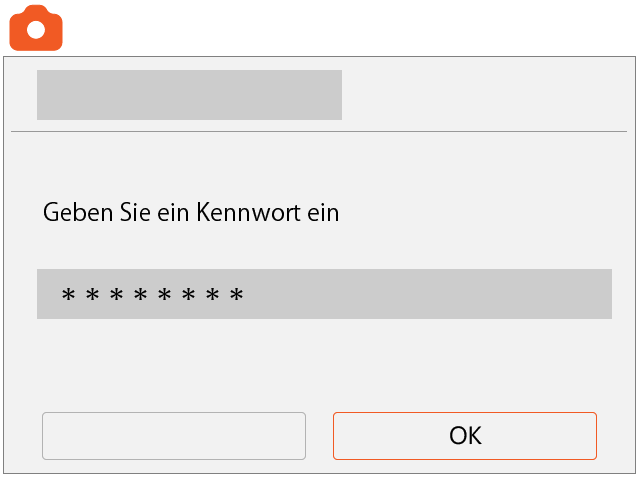
Wählen Sie [Autom.] aus.
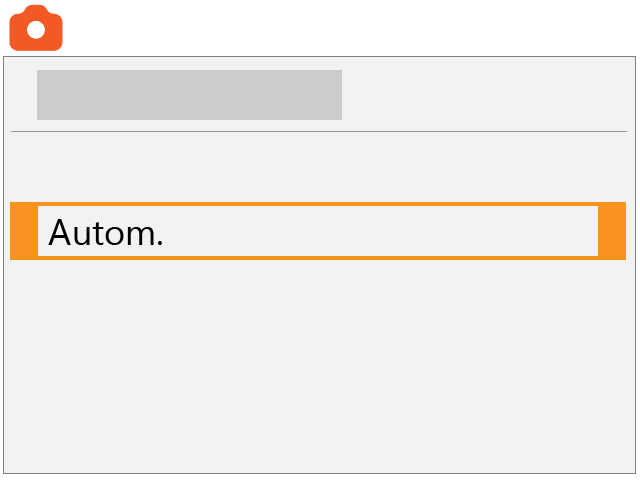
4. Eingeben einer E-Mail-Adresse
Geben Sie die mit der Canon ID verknüpfte E-Mail-Adresse ein. Wenn Sie kein Canon ID-Konto haben, geben Sie eine E-Mail-Adresse ein, um sich zu registrieren.
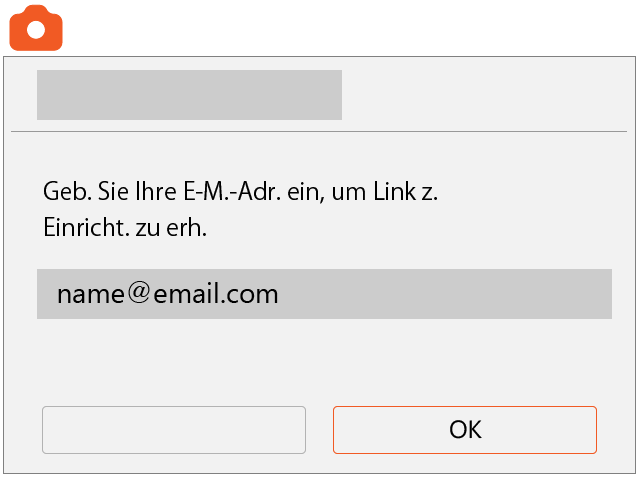
5. Eingeben der 4-stelligen Zahl
Geben Sie eine beliebige 4-stellige Zahl ein und wählen Sie [OK] aus. Die eingegebene Zahl wird in Schritt 7 benötigt.
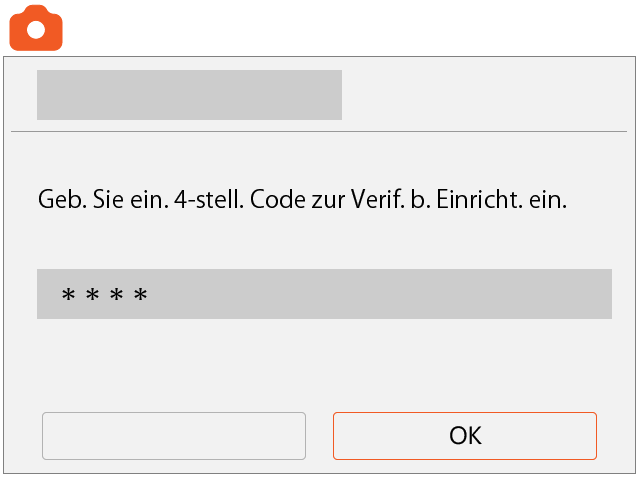
Überprüfen Sie die angezeigte Meldung und klicken Sie auf [OK].
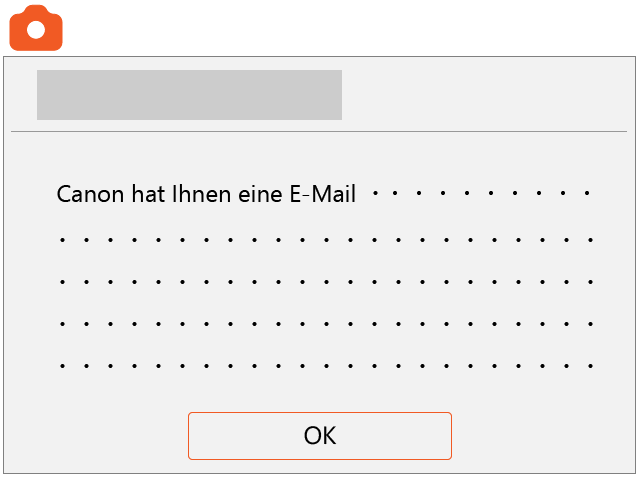
Das
 -Kon wird zu
-Kon wird zu
 ändert.
ändert.
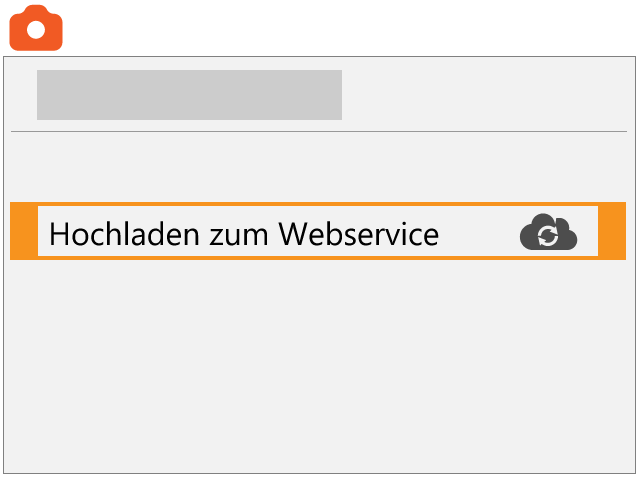
6. Erhalt der E-Mail-Benachrichtigung
Es wird eine E-Mail-Benachrichtigung an die in Schritt 4 eingegebene E-Mail-Adresse gesendet. Rufen Sie die in der E-Mail angegebene URL auf.
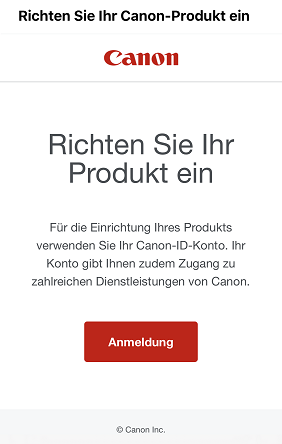
7. Eingeben der 4-stelligen Zahl
Geben Sie die in Schritt 5 eingegebene 4-stellige Zahl ein.
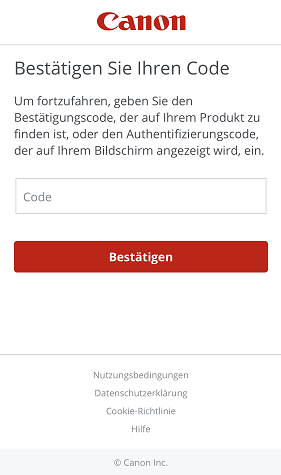
8. Abschließen der Kameraverbindung
Wählen Sie [Hochladen zum Webservice] aus.
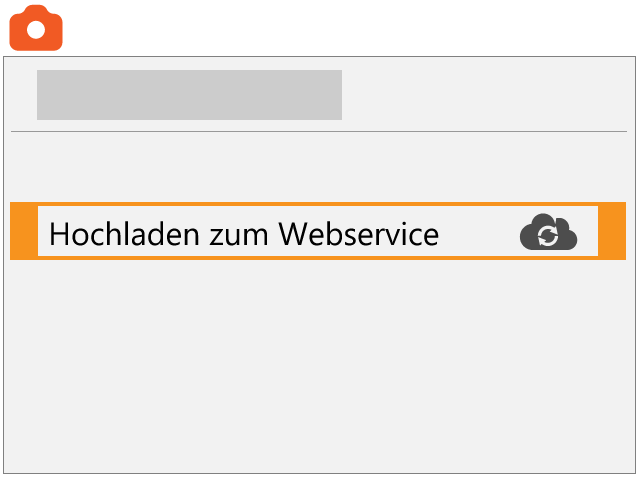
Wählen Sie [OK] aus.
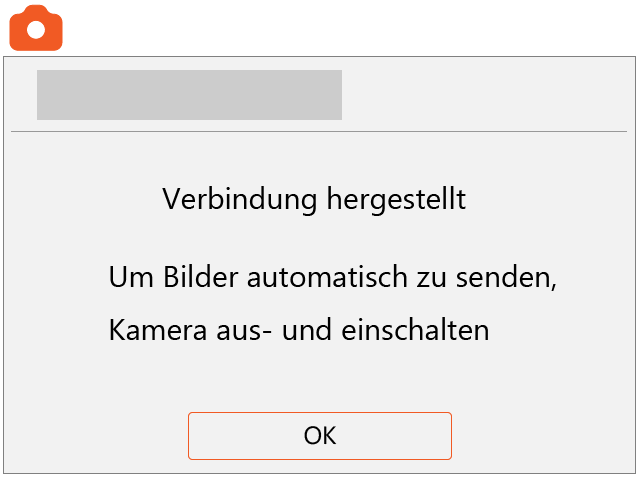
Das Symbol ändert sich in
 .
.
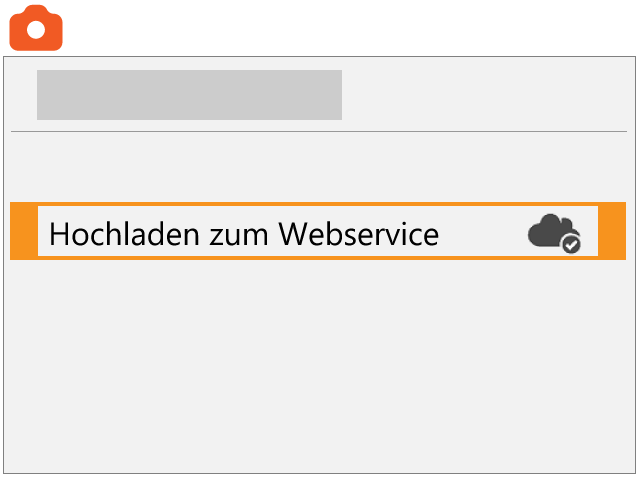
9. Richten Sie das automatische Senden ein.
Wählen Sie [Hochladen zum Webservice] aus.
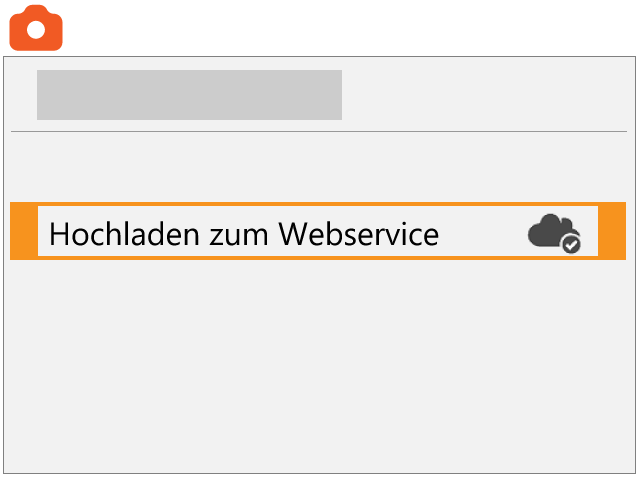
Legen Sie für [Automatisch senden] [Aktivieren] fest.
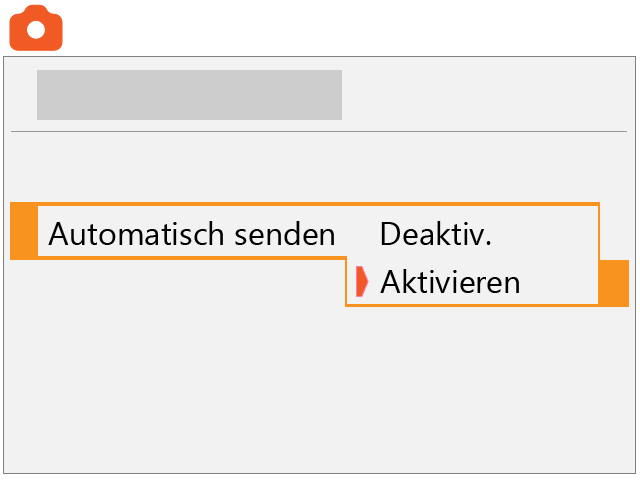
10. Wählen Sie [Typ zum Senden] aus.
Legen Sie [Nur Fotos] oder [Fotos+Movies] fest.
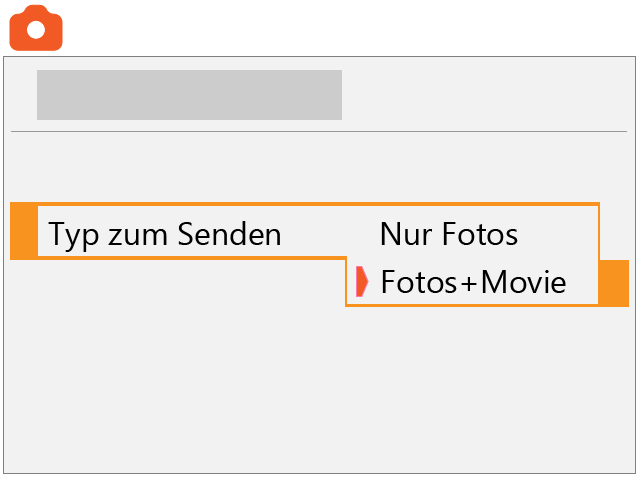
11. Starten Sie die Kamera neu.
Die Bilder werden jetzt automatisch gesendet.